Arduino IDE to wieloplatformowe oprogramowanie dostępne w systemach Windows, Mac i Linux. Język Arduino będący pochodną C++ służy do programowania płytek Arduino za pomocą IDE.
Jak zacząć używać Arduino jako początkujący:
W tym przewodniku wyjaśnimy, jak napisać swój pierwszy program za pomocą płytki Arduino. Wszystko czego potrzebujesz to:
- Płytka Arduino (UNO)
- Kabel USB B
- Komputer lub laptop
- Arduino IDE lub oprogramowanie Arduino

Postępując zgodnie z poniższymi krokami, możesz napisać własny program. Zaczynajmy:
Krok 1: Aby komunikować się z płytą Arduino, potrzebujemy oprogramowania, które konwertuje nasz kod na pliki binarne, które mogą być zrozumiałe dla naszej płytki Arduino. Musisz pobrać Arduino IDE, abyśmy mogli przejść dalej. Jeśli chcesz pobrać i zainstalować Arduino IDE, kliknij Tutaj .
Ponieważ pobraliśmy teraz Arduino IDE, przejdziemy do kroku 2.
Krok 2: Uruchom Arduino IDE z menu Start, naciskając klawisz Windows i wpisując Arduino IDE lub klikając dwukrotnie ikonę oprogramowania IDE. Otworzy się okno, które wygląda tak.
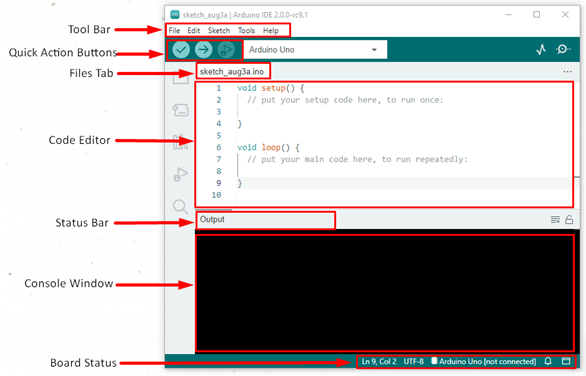
Tutaj pokazałem kompletny interfejs Arduino IDE.
Krok 3: Następnym krokiem będzie wybór odpowiedniej płytki Arduino; wszystko zależy od używanej płyty, wykonaj następujące kroki, aby wybrać płytę Arduino w IDE:
Iść do Narzędzia>Płytka>Płytki Arduino AVR – teraz wybierz dowolną tablicę, której używasz.
Pamiętaj, aby wybrać odpowiedni model swojej płyty, jeśli przez pomyłkę wybierzesz niewłaściwe IDE płyty, spowoduje to błąd kompilacji.
Krok 4: Od teraz wybrałeś swoją płytę, nadszedł czas, aby powiedzieć IDE, do którego portu USB komputera podłączono płytę Arduino. Aby wybrać port, przejdź do: Narzędzia>Porty>(Wybierz Port-Numer).
Ważne jest, aby wybrać odpowiedni port szeregowy, w przeciwnym razie Twój kod nie będzie mógł zostać wypalony na płytce Arduino.
Jak napisać pierwszy kod Arduino?
Zainstalowaliśmy nasze IDE i zbudowaliśmy połączenia między Arduino a PC. Teraz przystąpimy do pisania pierwszego kodu.
Wszystkie programy Arduino mają tę samą strukturę. Program Arduino możemy podzielić na trzy części:
- Struktura kodu
- Zmienna i stałe
- Funkcje
Struktura kodu Arduino składa się z dwóch głównych części:
Funkcja setup(): Zadaniem tej funkcji jest, gdy rozpoczyna się szkic, inicjuje tryby pinów, zmienne i zaczyna korzystać z dostępnych bibliotek w Twoim programie. Działa tylko raz podczas całego procesu kompilacji.
Funkcja loop(): Funkcja loop() jest używana po organizować coś() funkcja jest inicjowana, jak sama nazwa wskazuje, funkcja loop() będzie działała, dopóki nie zostanie zatrzymana, jest używana do aktywnego sterowania płytą Arduino.
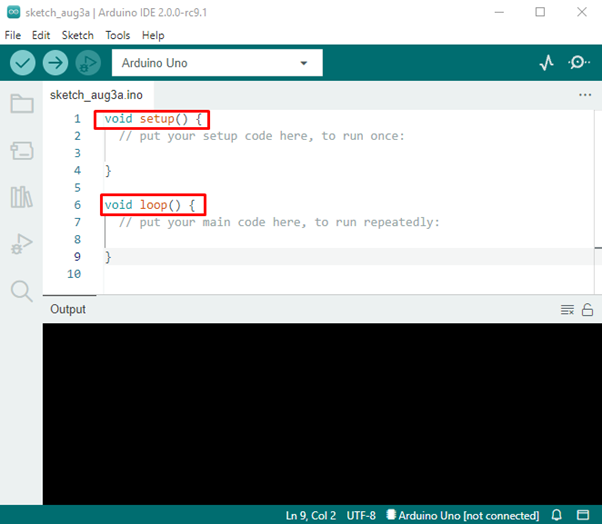
Przykład programu Arduino
Jako przykład użyjemy wbudowanego w Arduino programu Led z sekcji przykładów. Korzystając z tego szkicu, postaramy się zrozumieć podstawy programu Arduino.
Wykonaj następujące kroki, aby zaimportować szkic migającej diody LED:
Iść do Pliki>Przykłady>01.Podstawy>Mrugnięcie , otworzy się nowe okno pokazujące szkic Miga dioda LED program.

Jak widać na szkicu, zainicjalizowaliśmy organizować coś() funkcja uruchomi się tylko raz.
| 4 | pinMode (LED_BUILTIN, WYJŚCIE); | To ustawi wbudowany pin led jako nasze wyjście. |
Po tym pętla() funkcja jest inicjowana, będzie działać w kółko:
| 8 | digitalWrite (LED_BUILTIN, WYSOKA); | To włączy led |
| 9 | opóźnienie (1000); | Spowoduje to przerwę trwającą jedną sekundę |
| 10 | digitalWrite (LED_BUILTIN, LOW); | Spowoduje to wyłączenie diody |
| jedenaście | opóźnienie (1000); | Zrób przerwę na jedną sekundę |
Przeczytaj o funkcjach digitalWrite() i delay() – Jak używać Cyfrowe zapisywanie Arduino() i jak Funkcja opóźnienia Arduino Pracuje.
Za pomocą przycisków szybkiej akcji wgraj program do Arduino.
Wyjście programu
Możemy zobaczyć wbudowaną diodę LED migającą nad płytką Arduino jako wyjście:

Wniosek
To może być koniec tego artykułu, ale to dopiero początek Twojej nowej podróży z Arduino.
Pisanie kodu z Arduino to zawsze świetna zabawa i świetna okazja do nauki dla początkujących. Napisaliśmy nasz pierwszy kod migania diod LED, możesz wypróbować również inne przykłady i poszerzyć swoją wiedzę programistyczną.